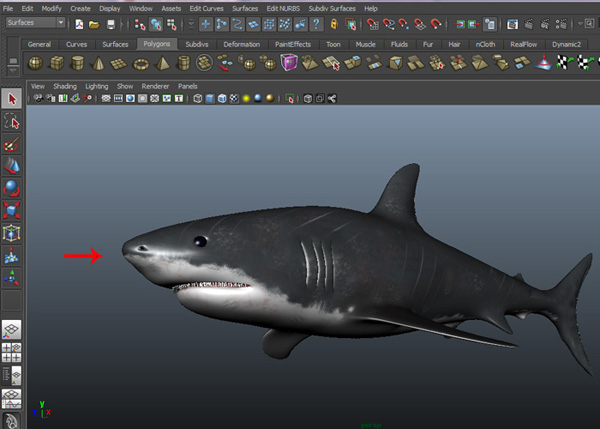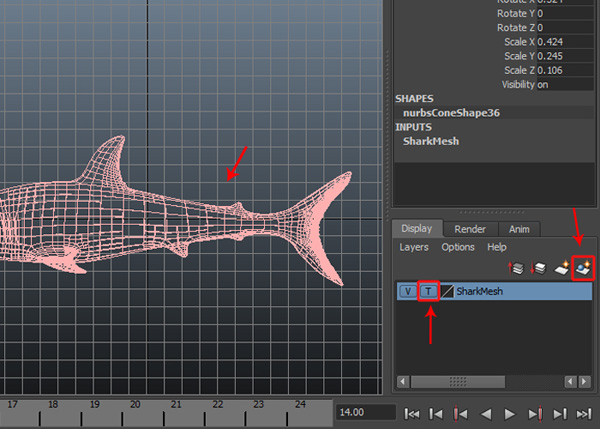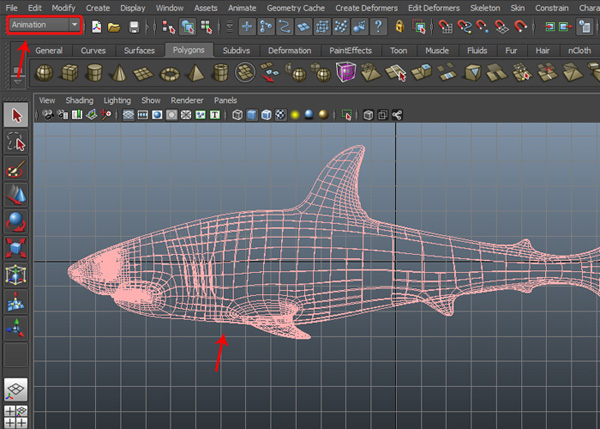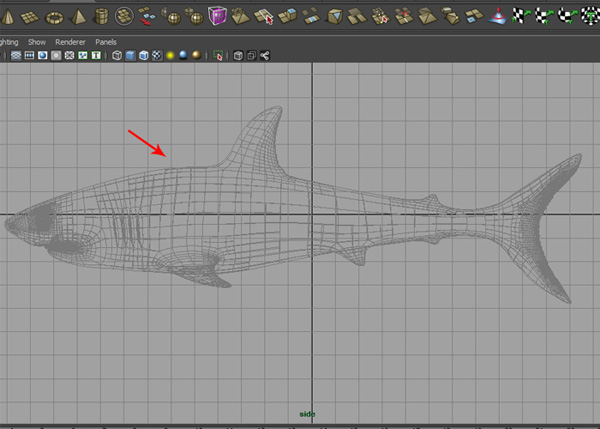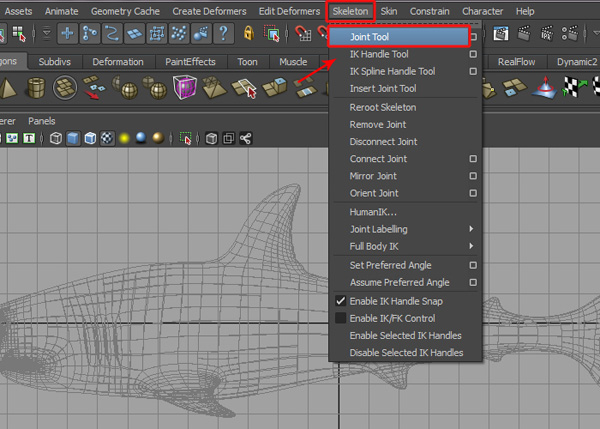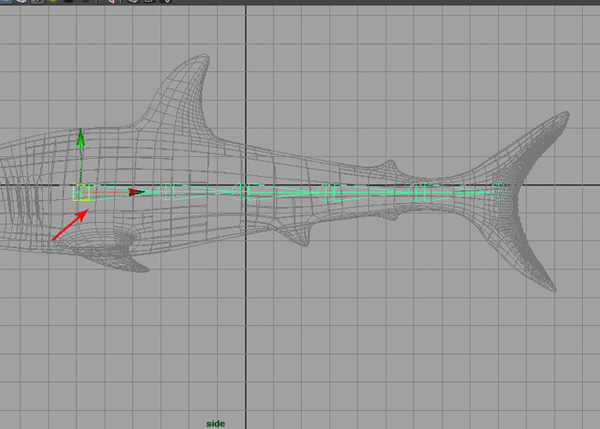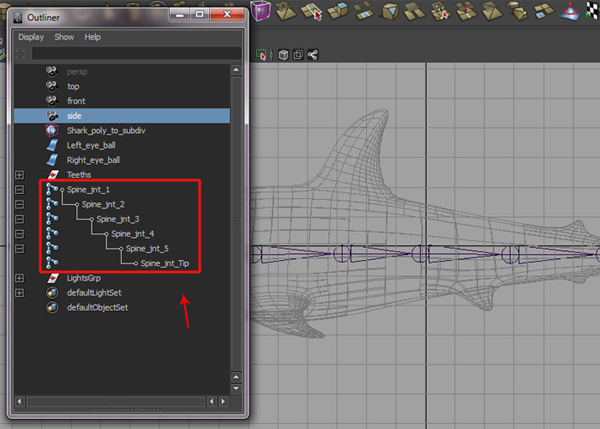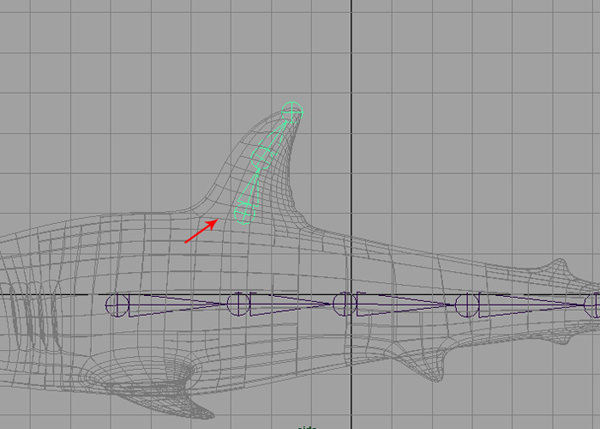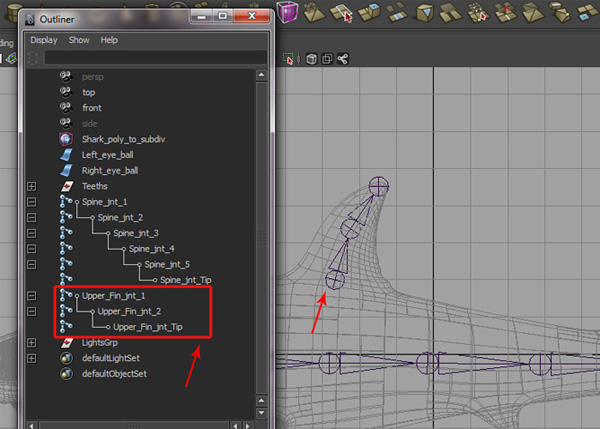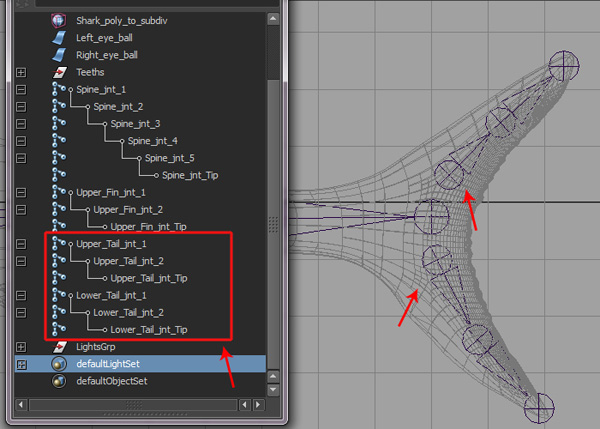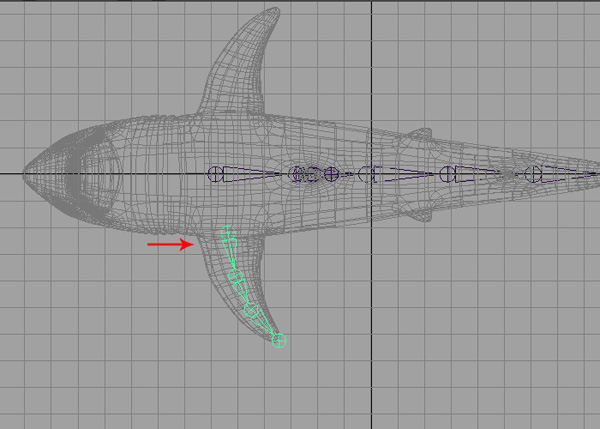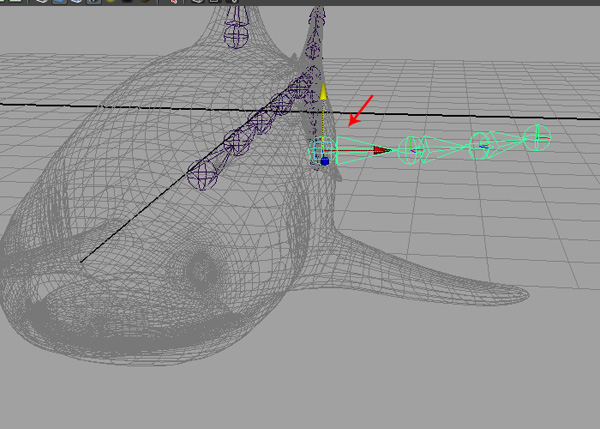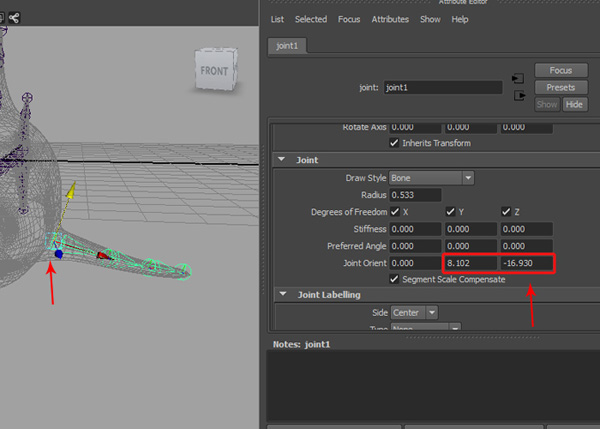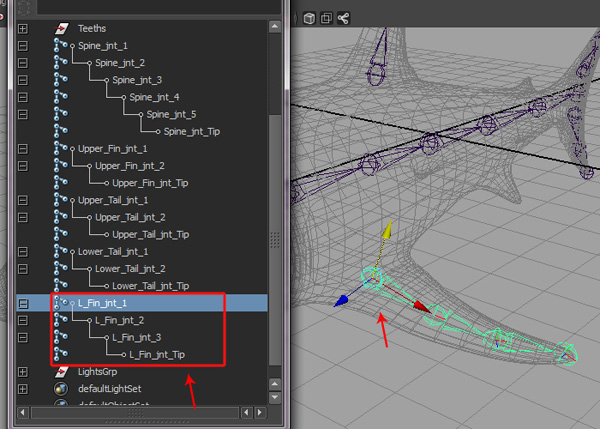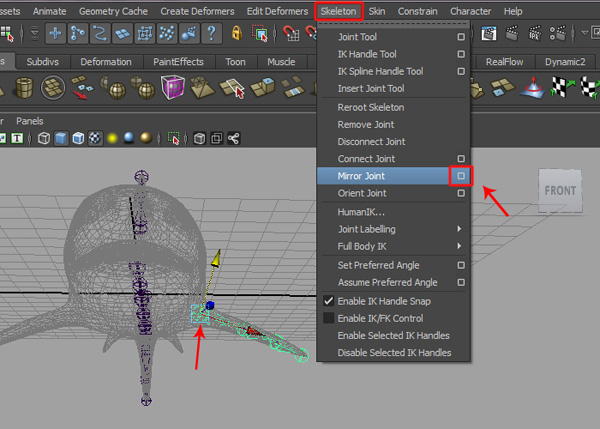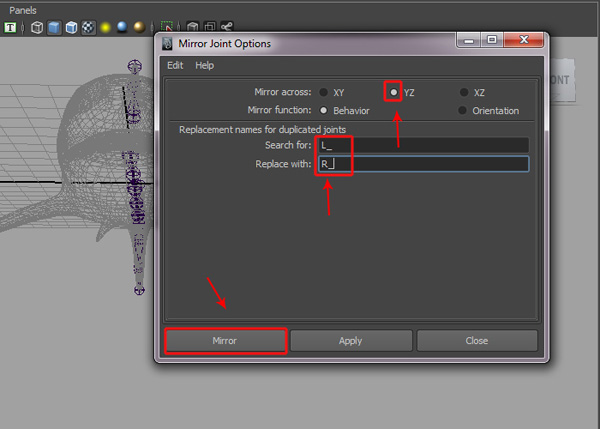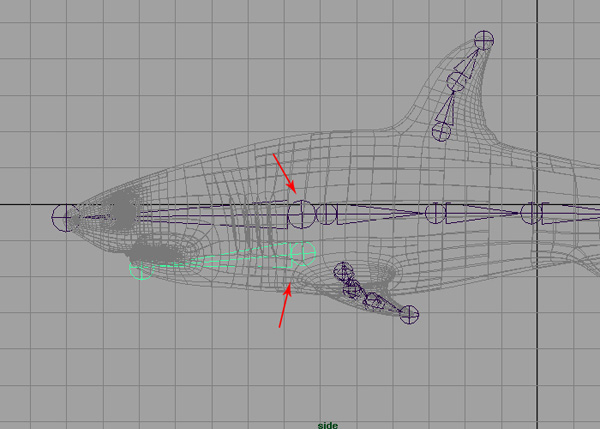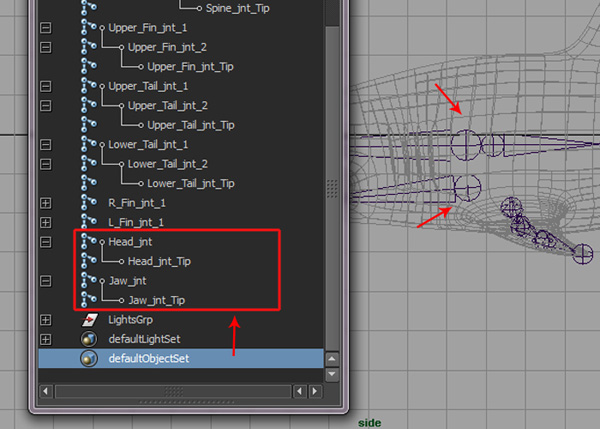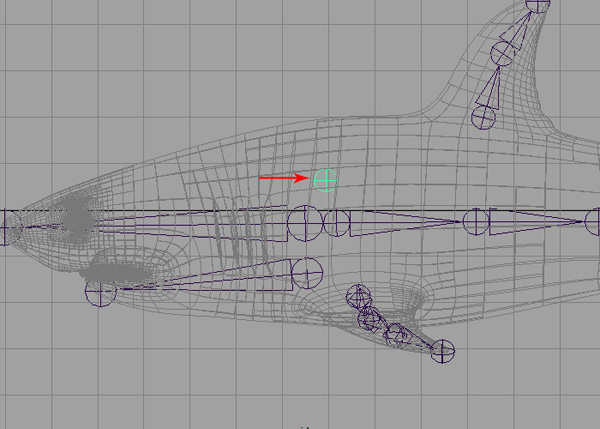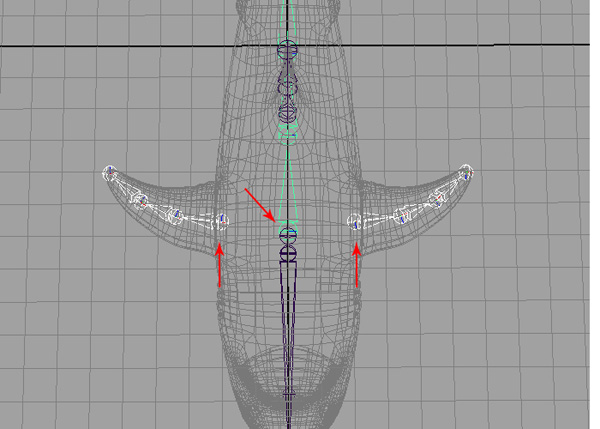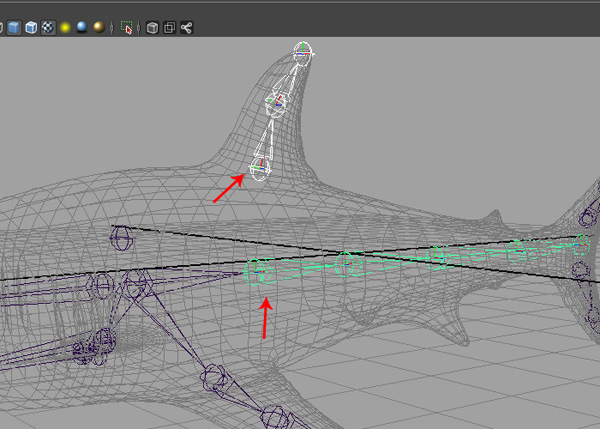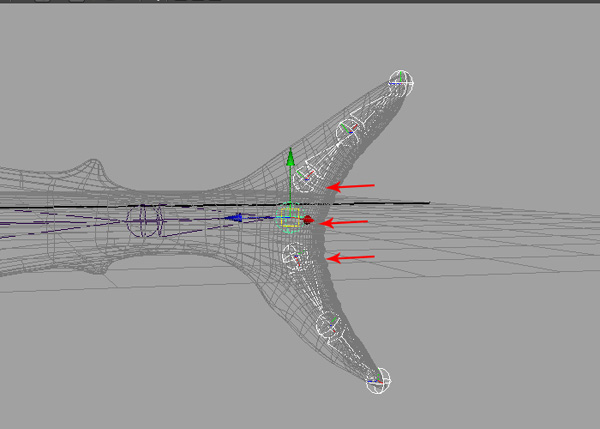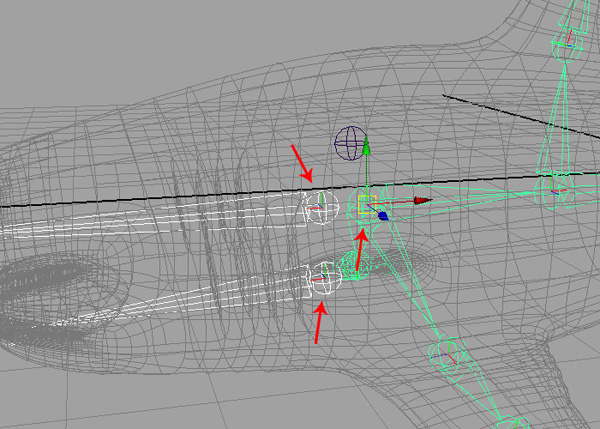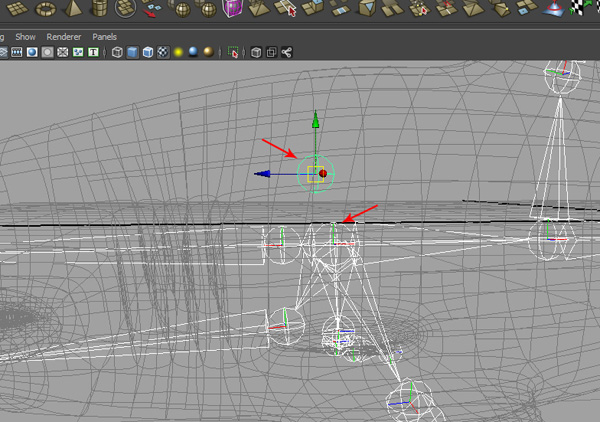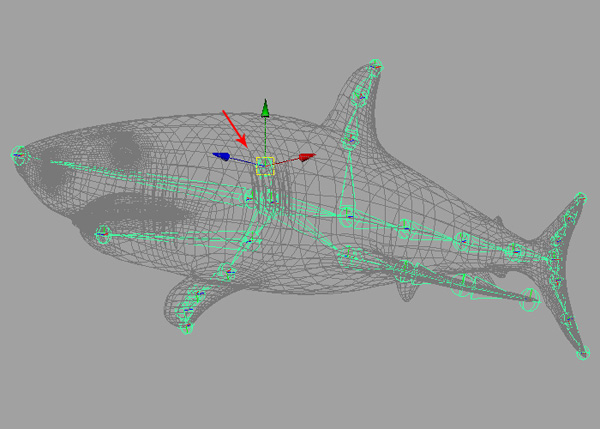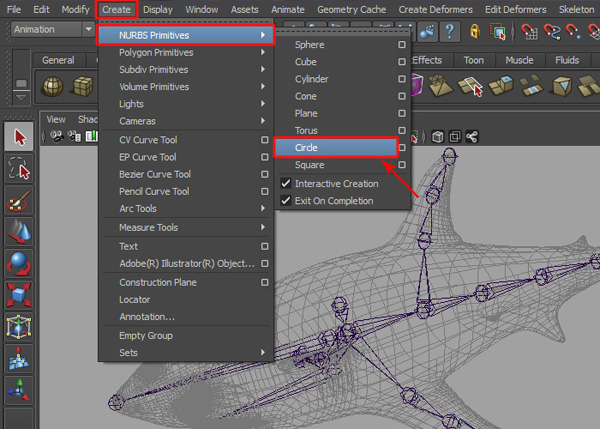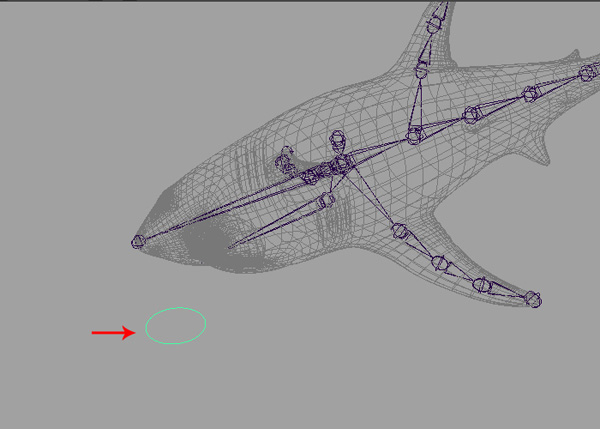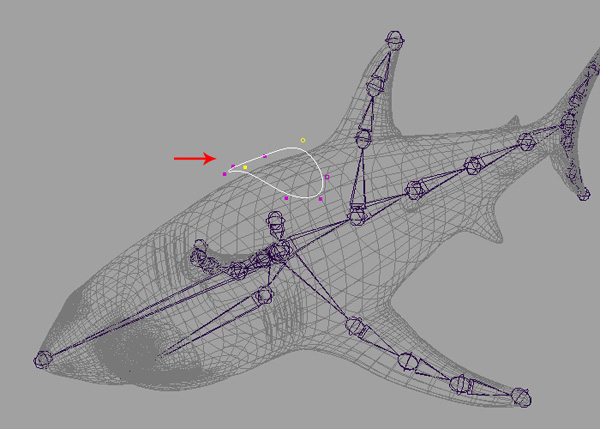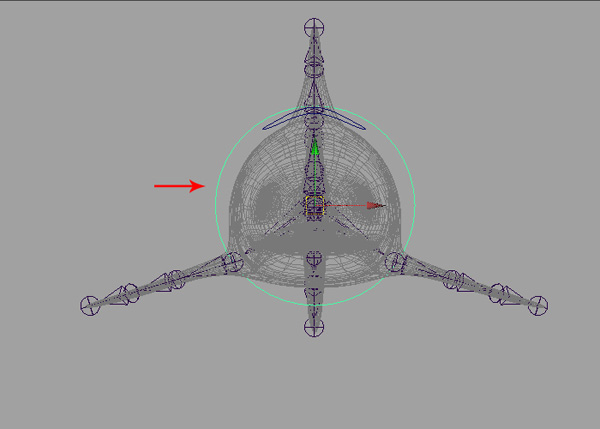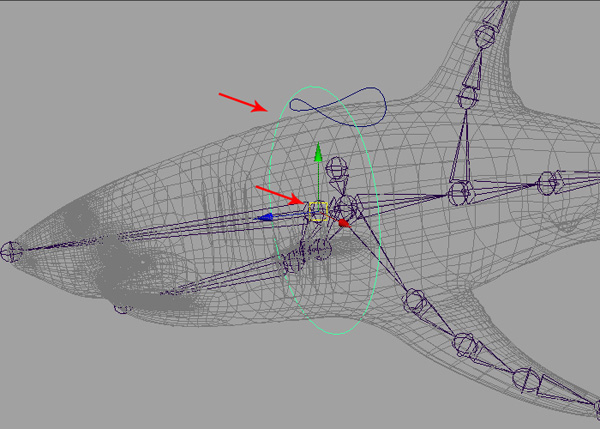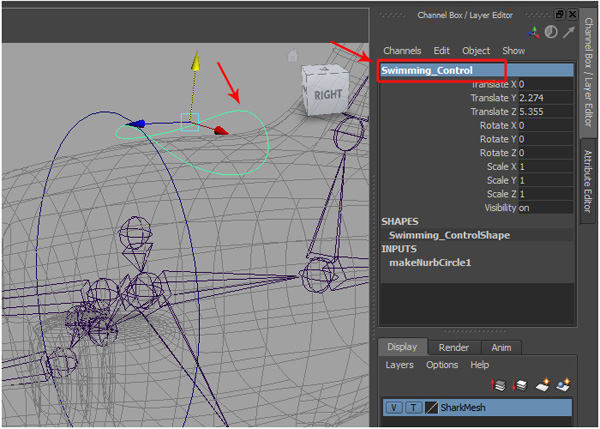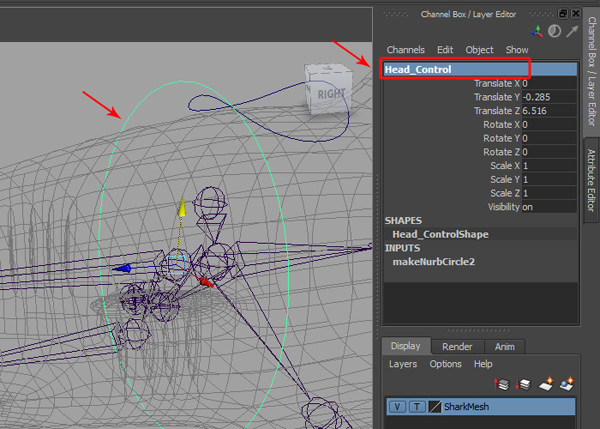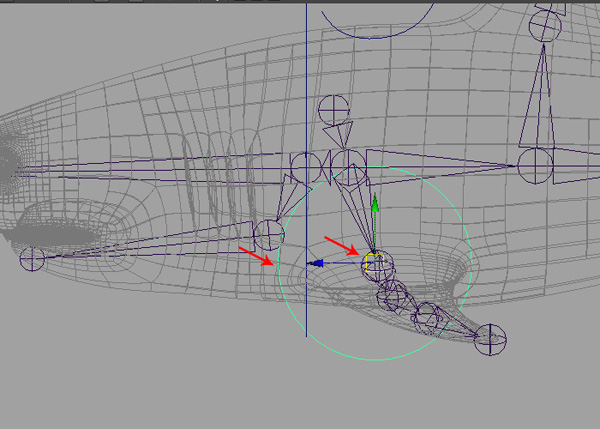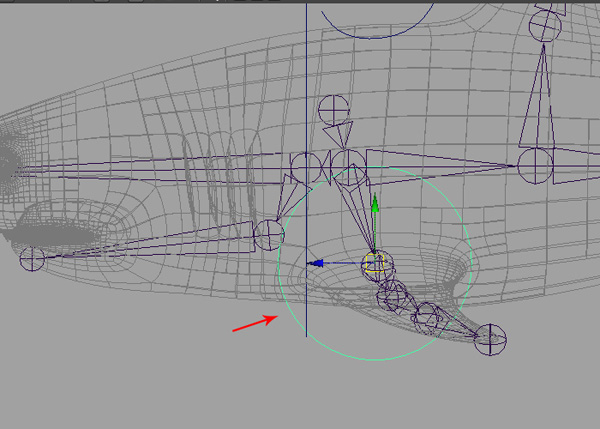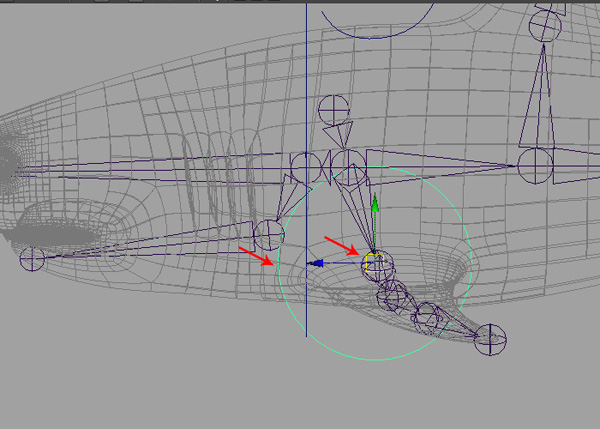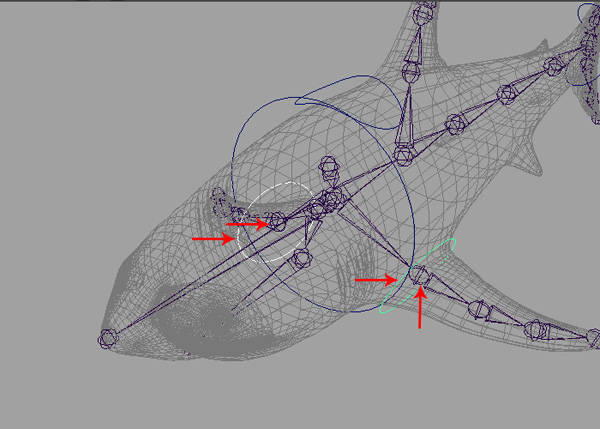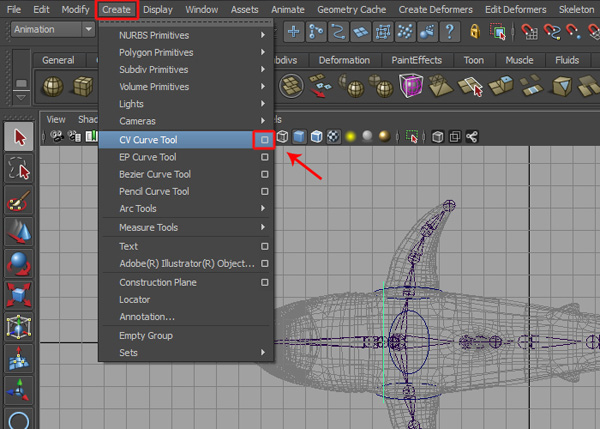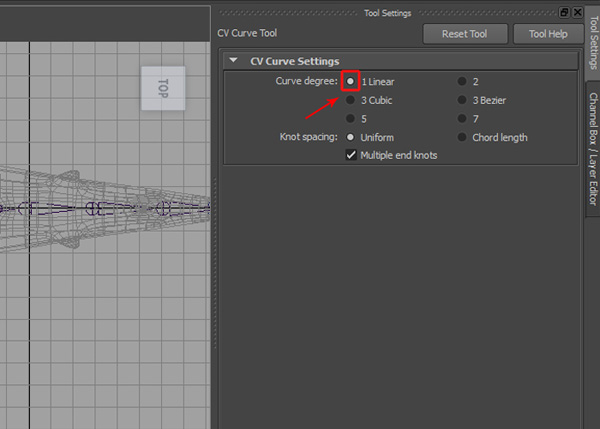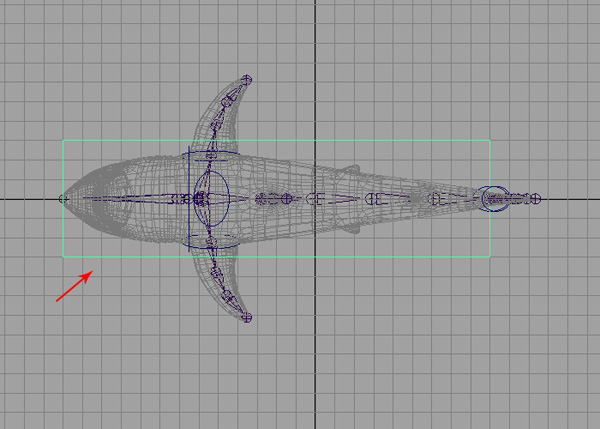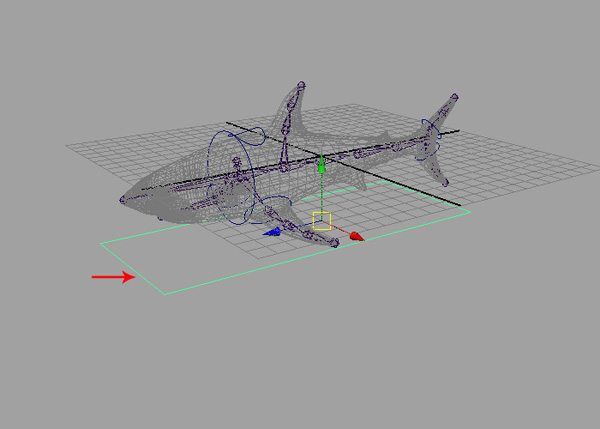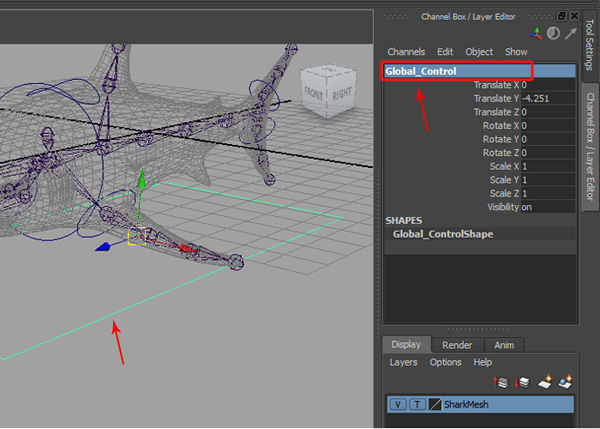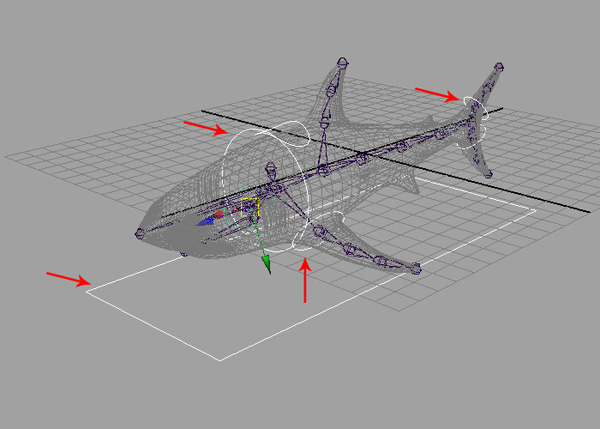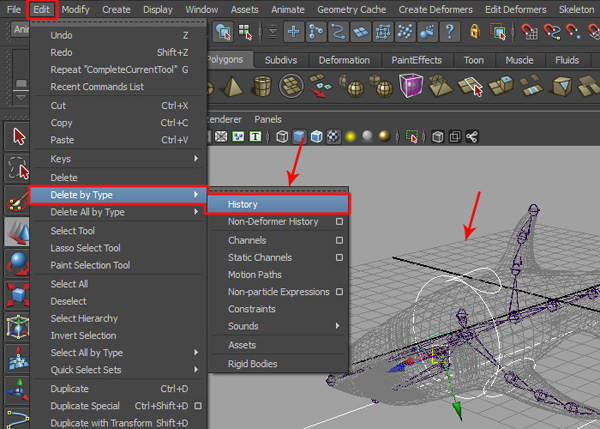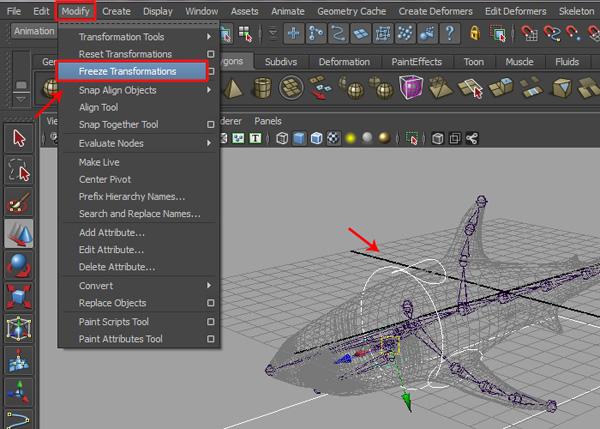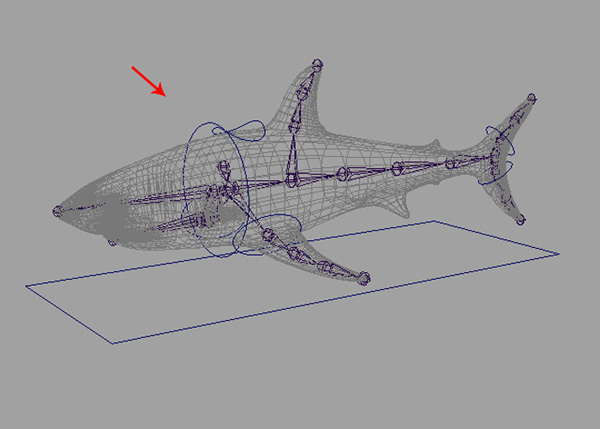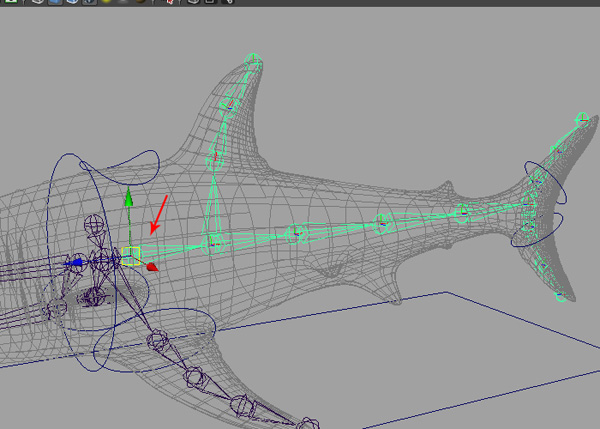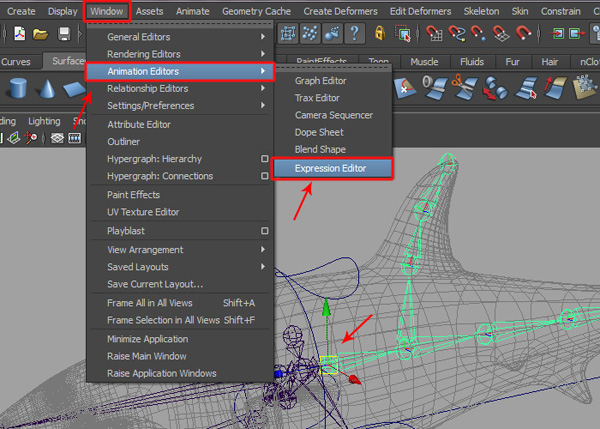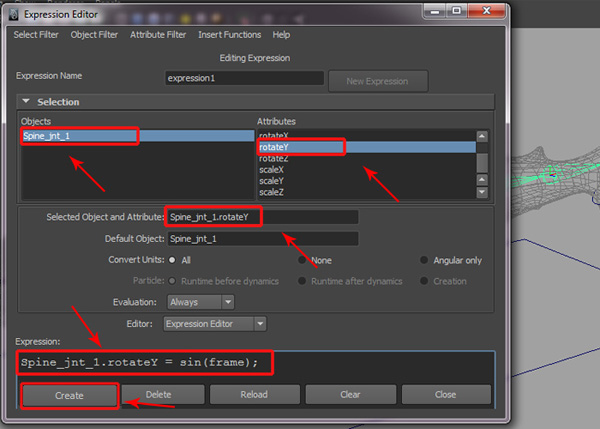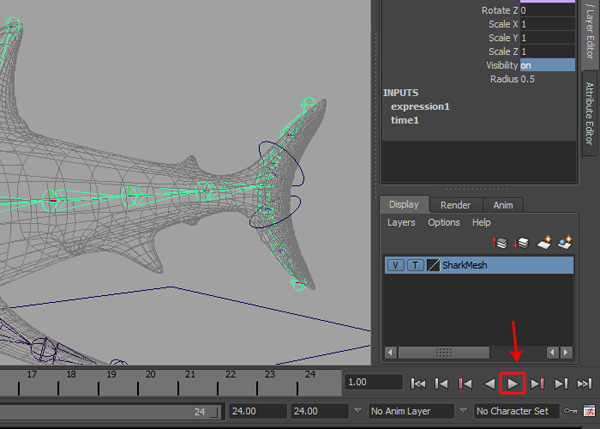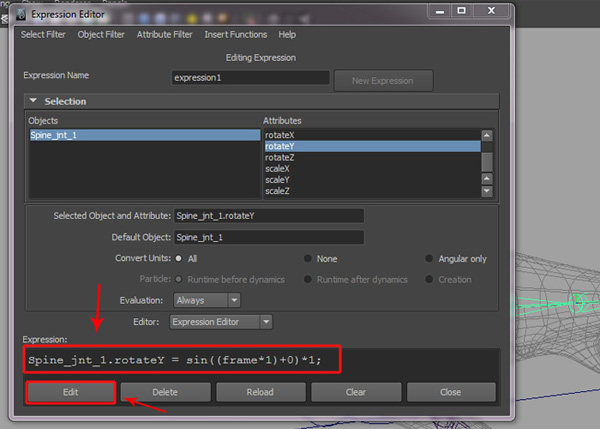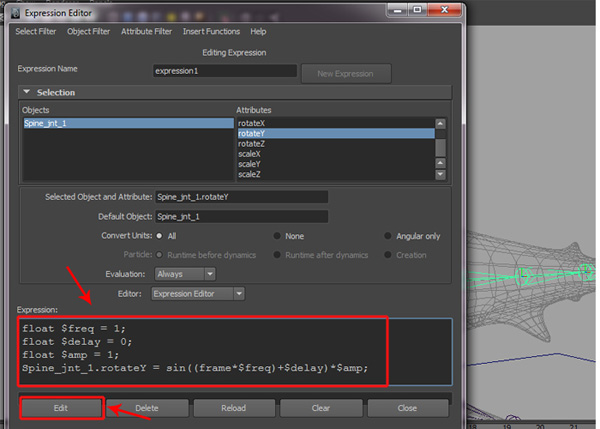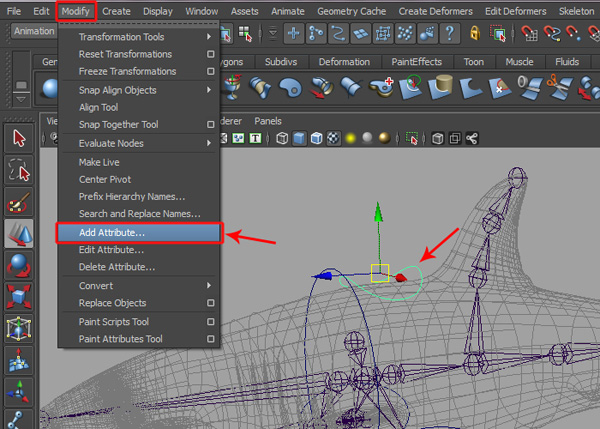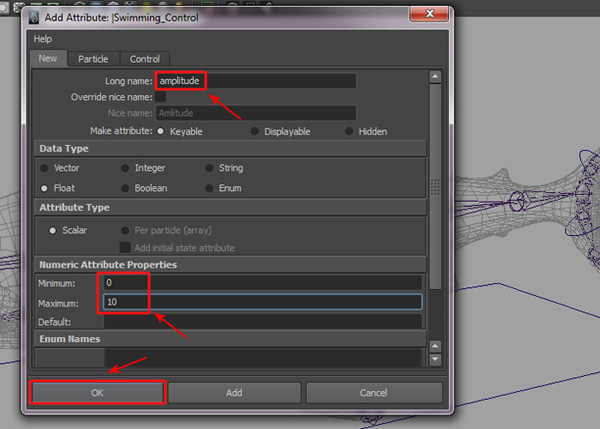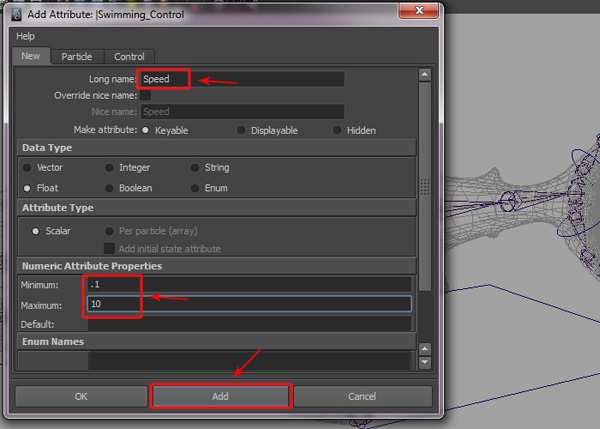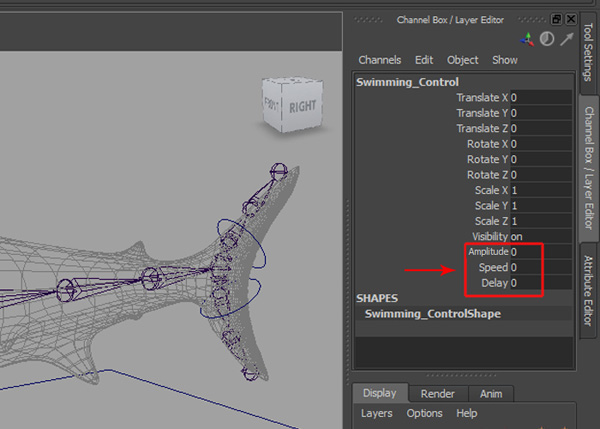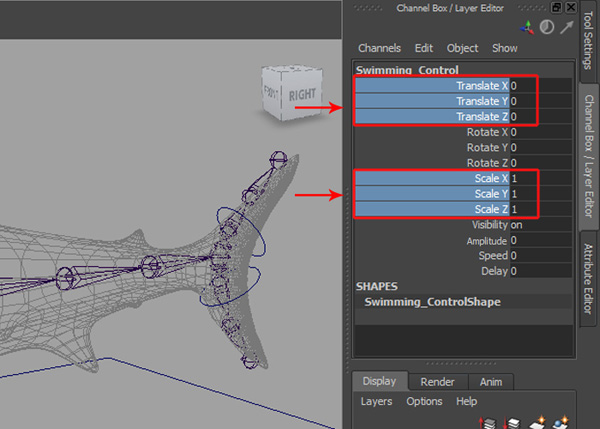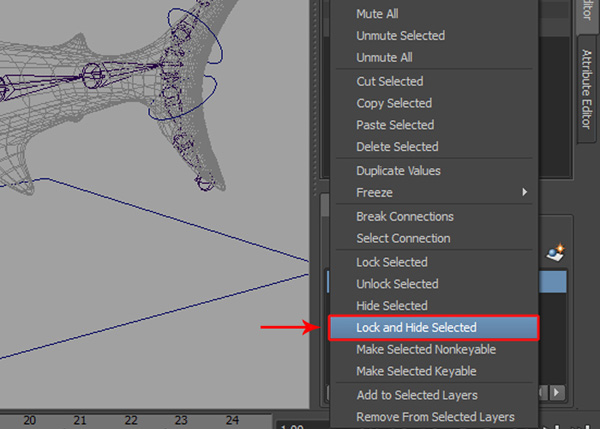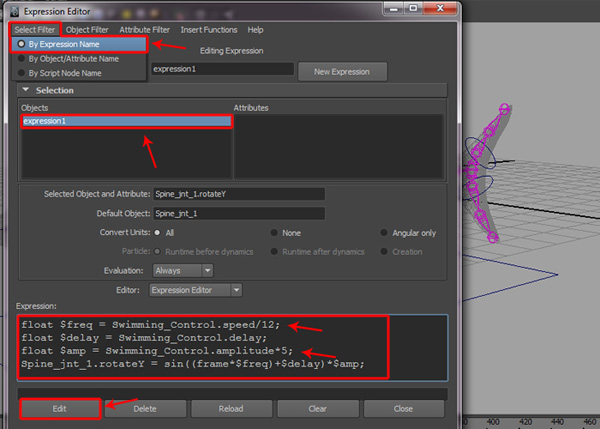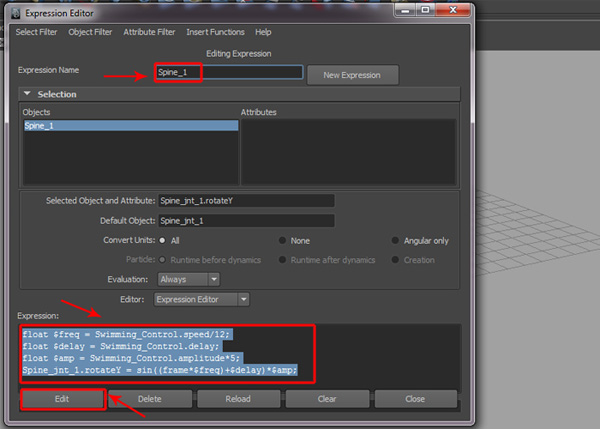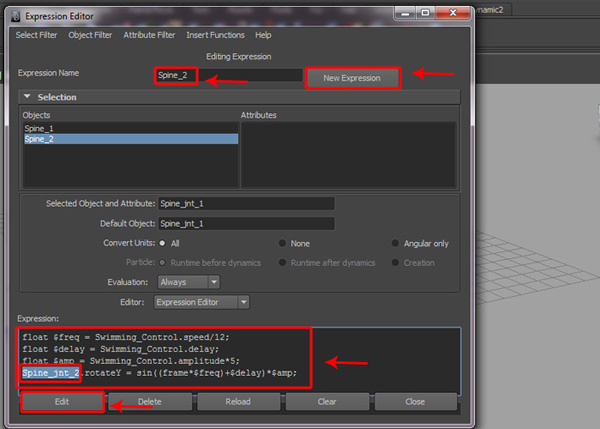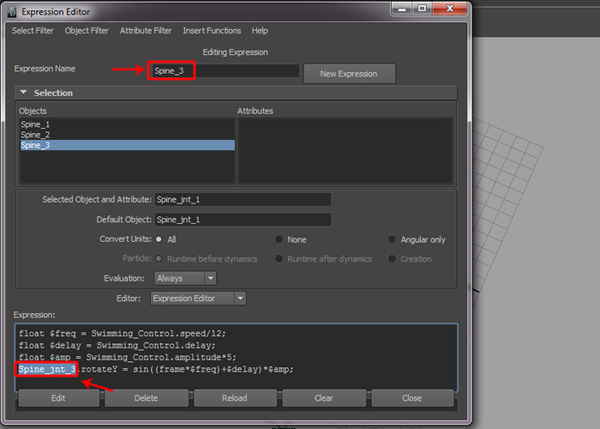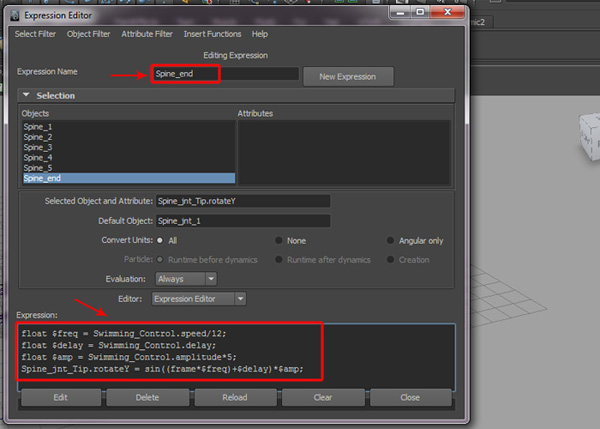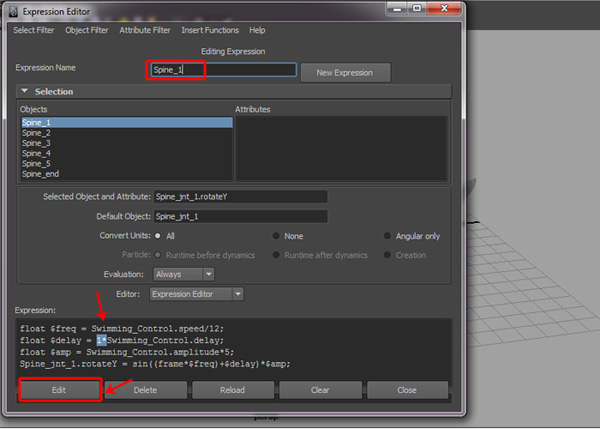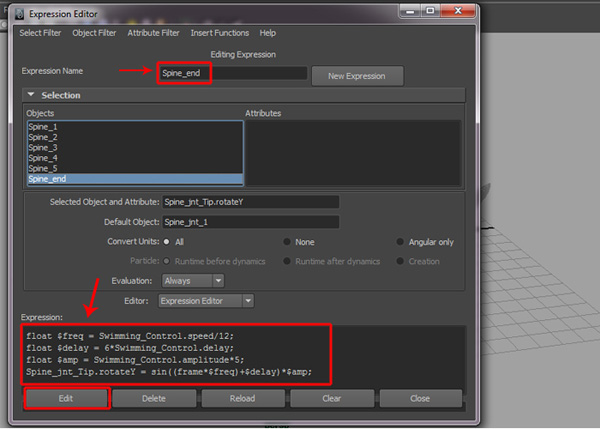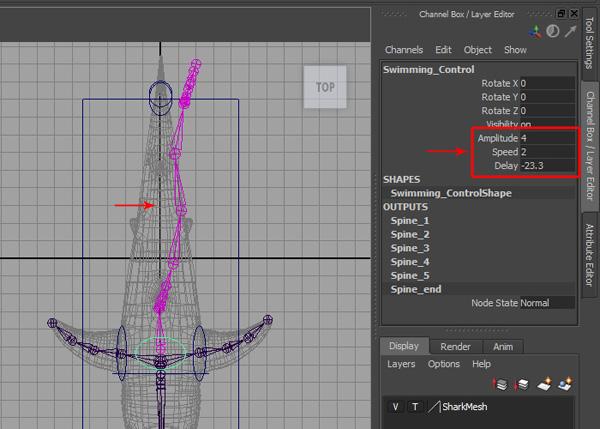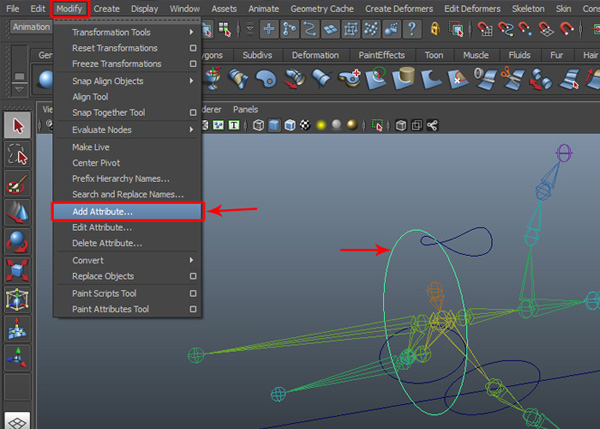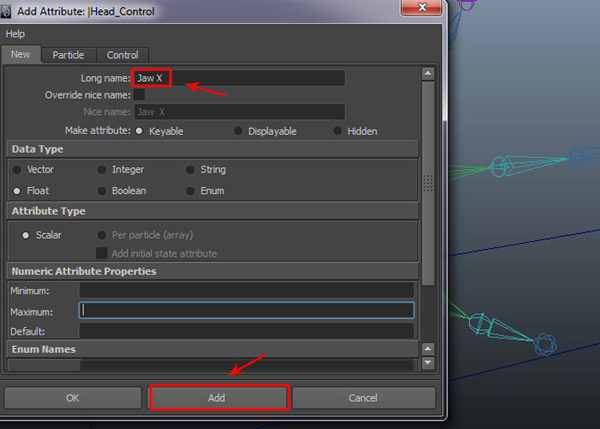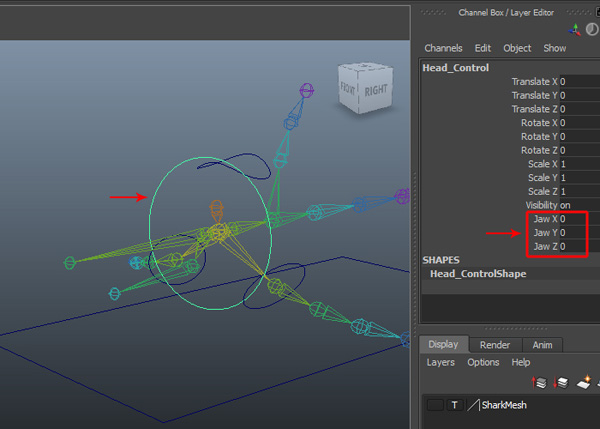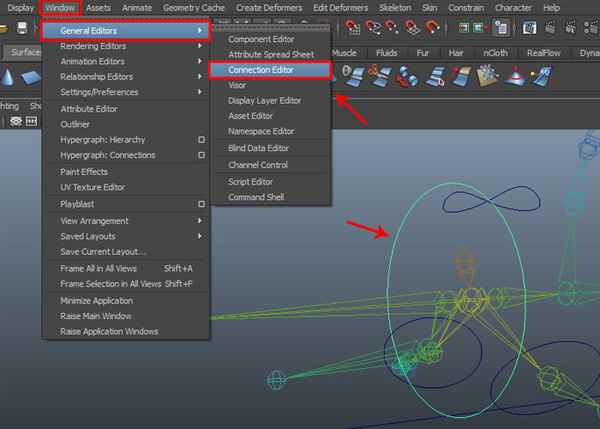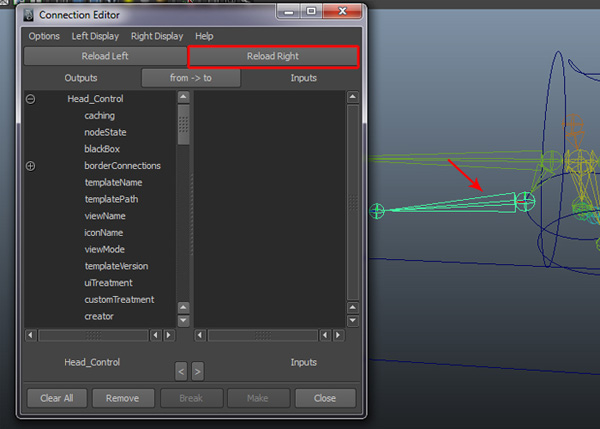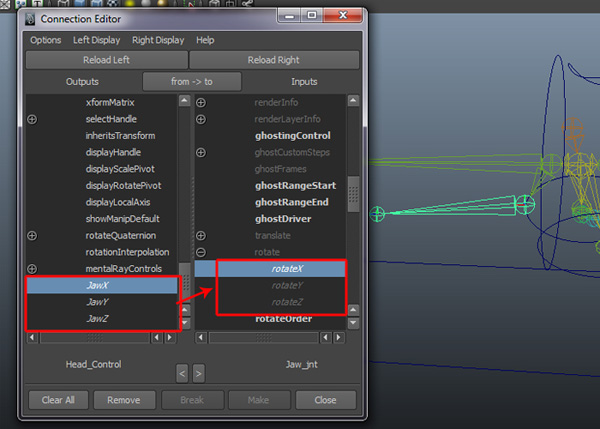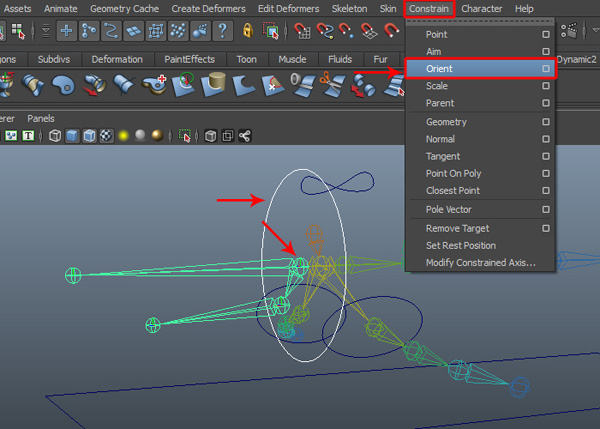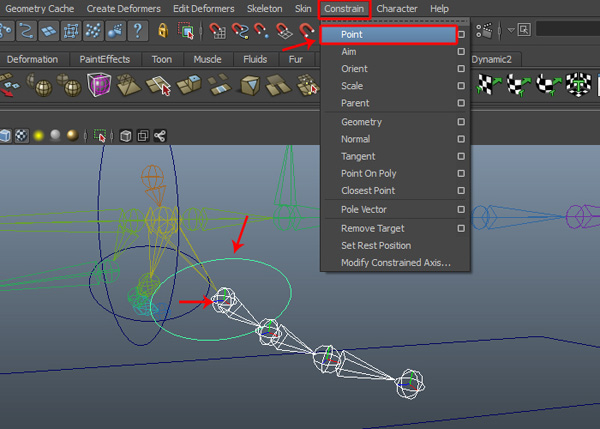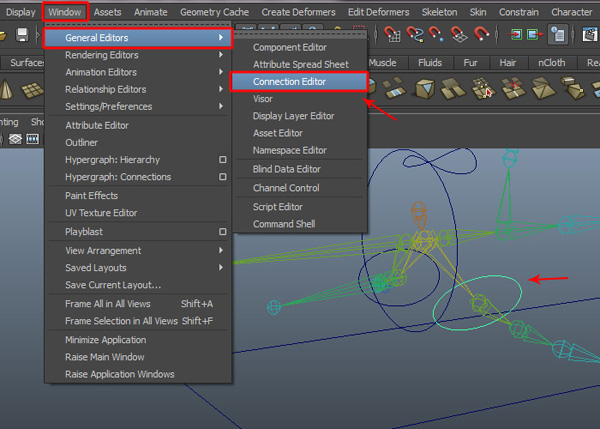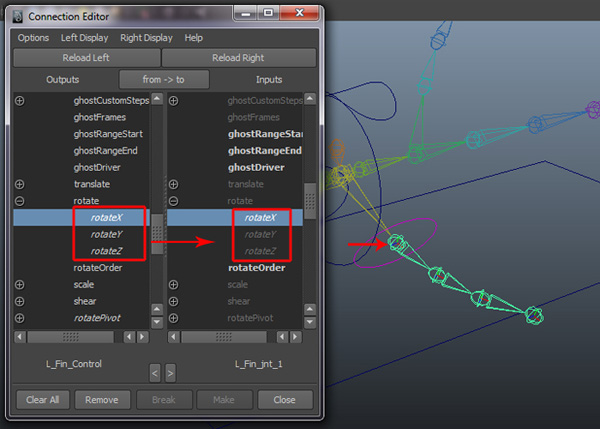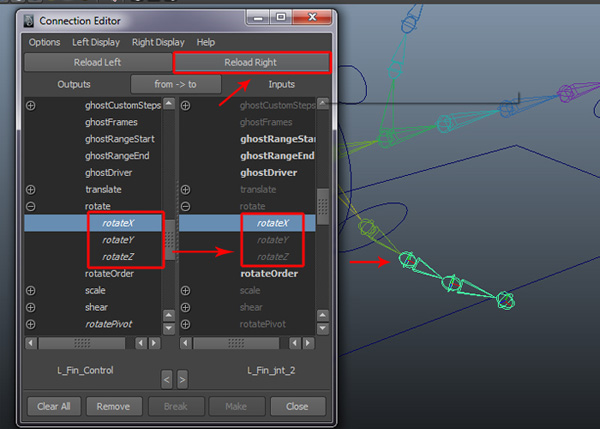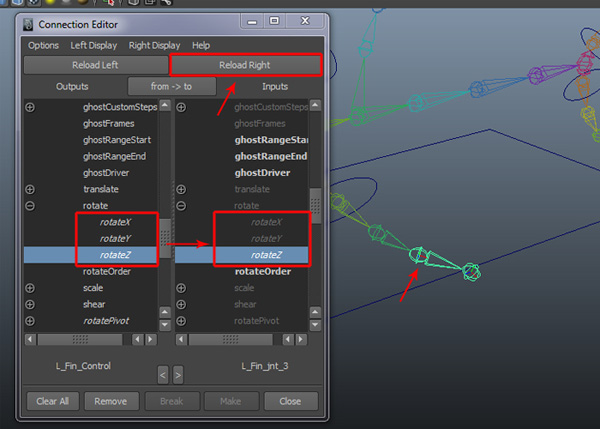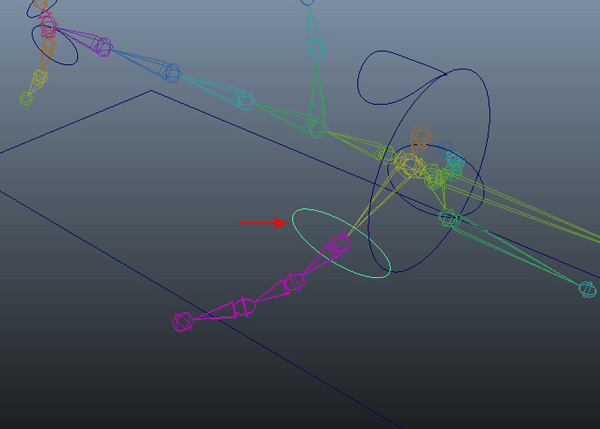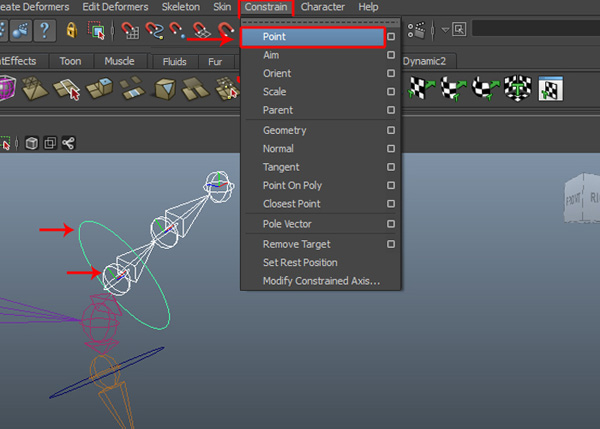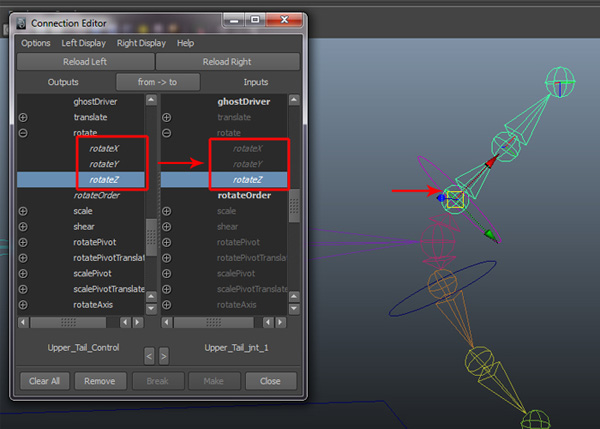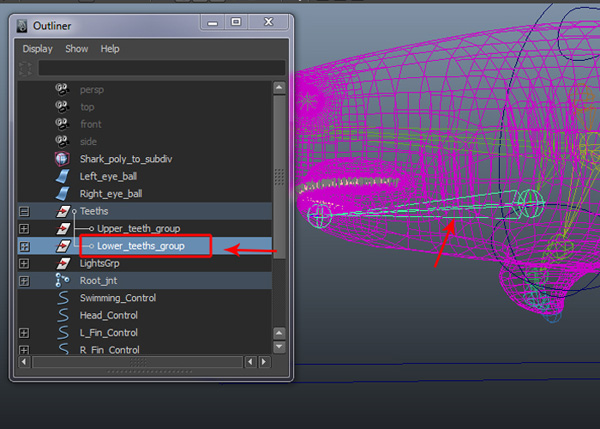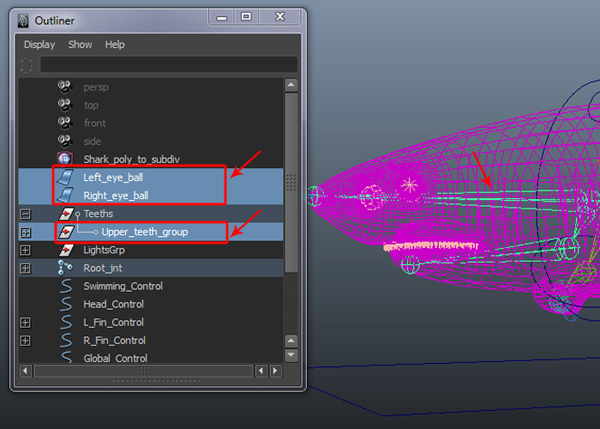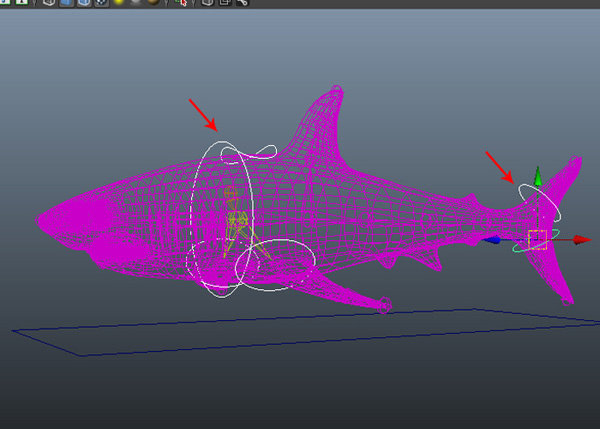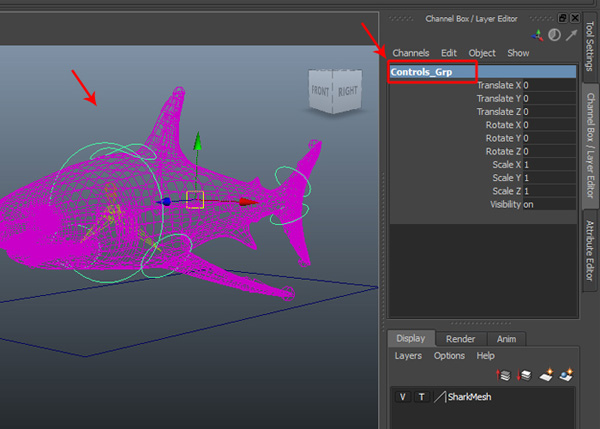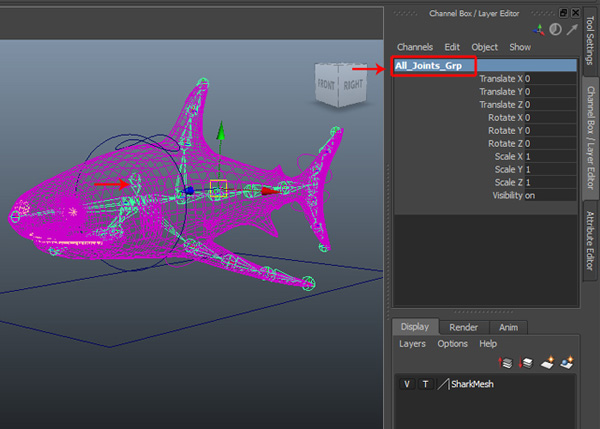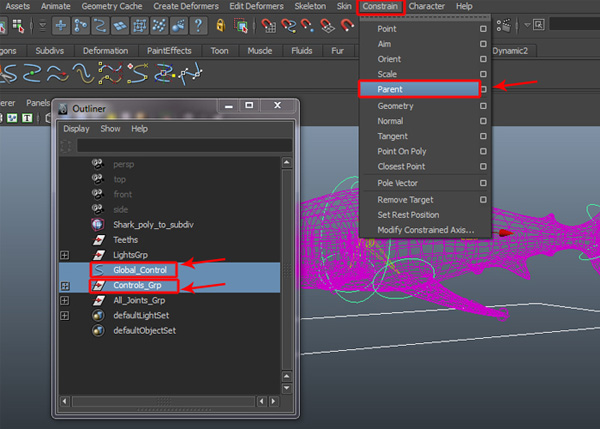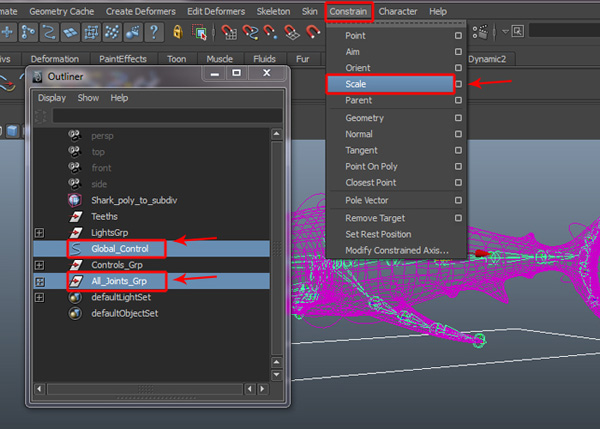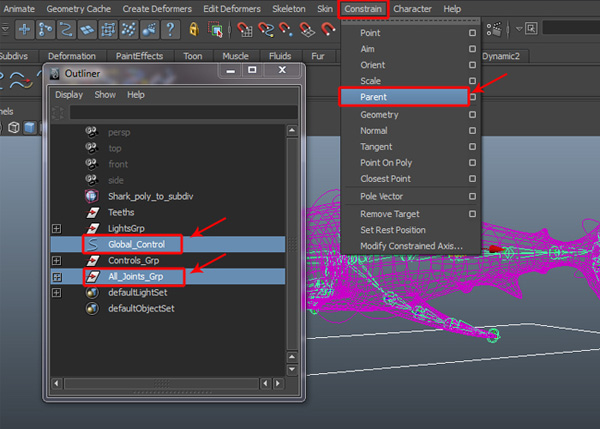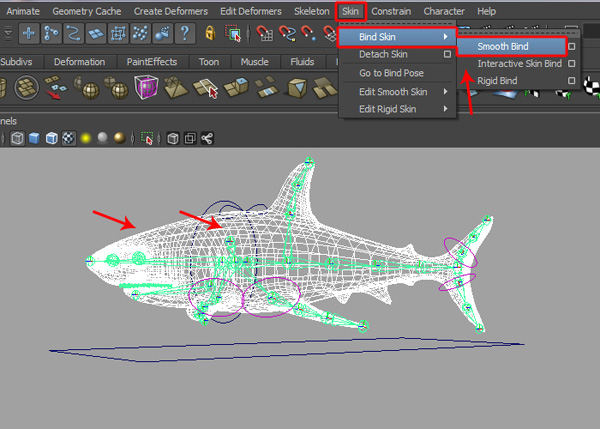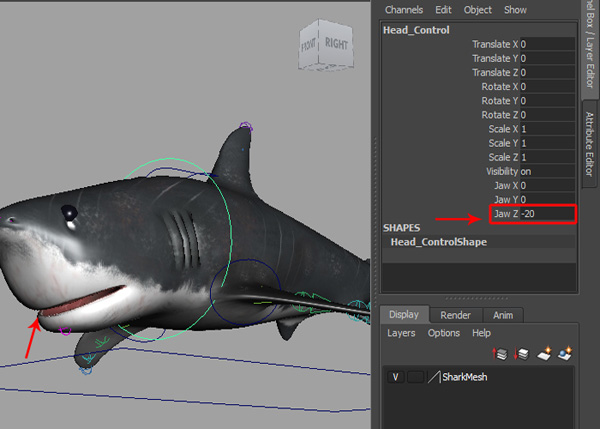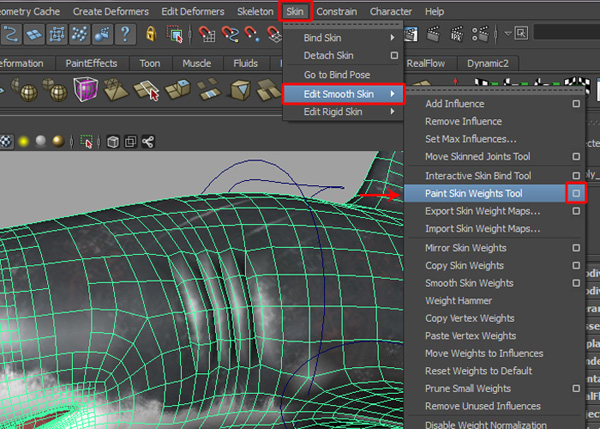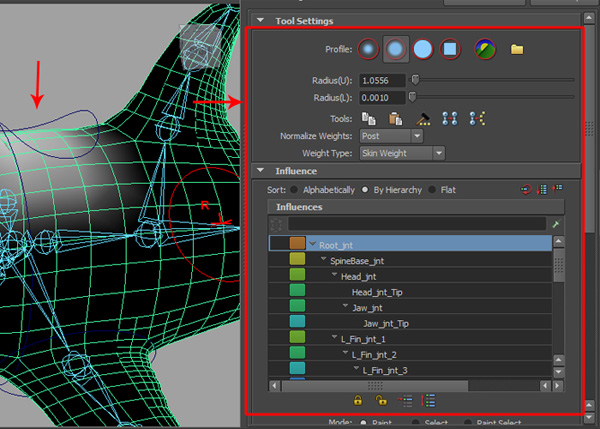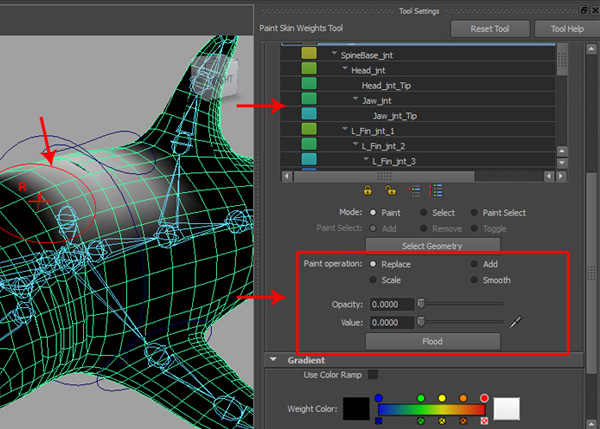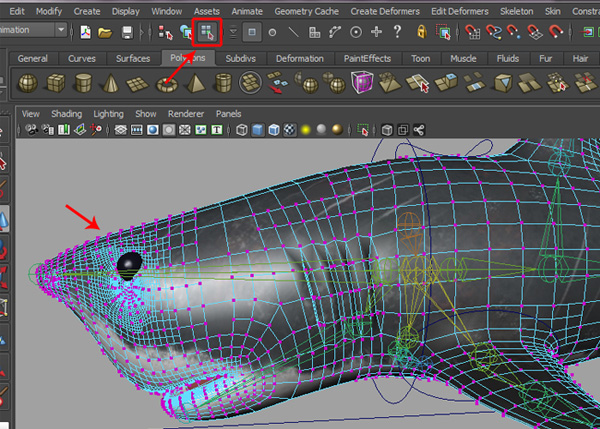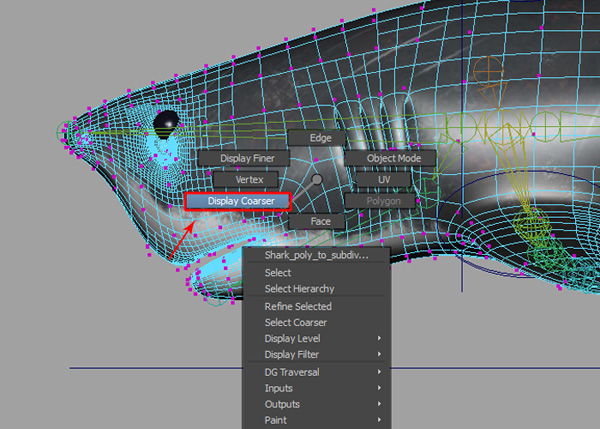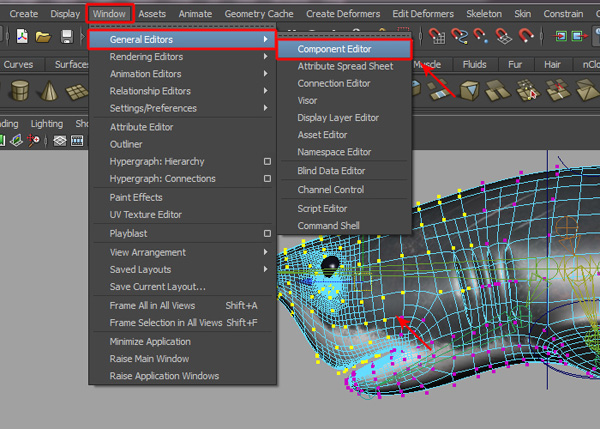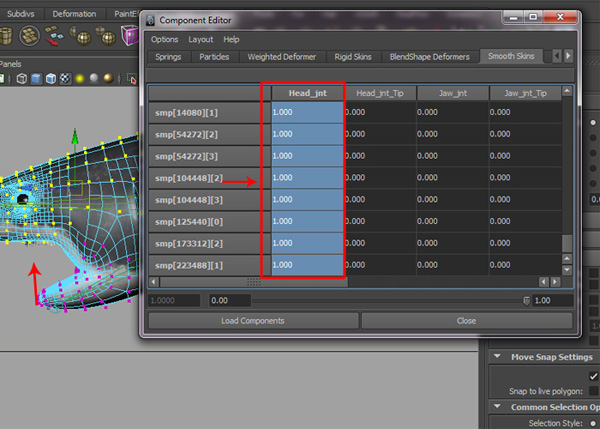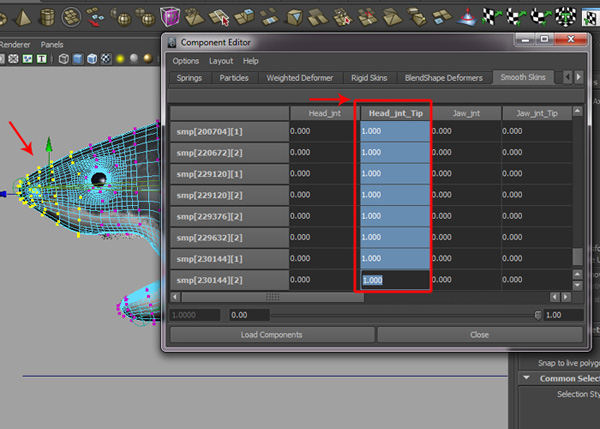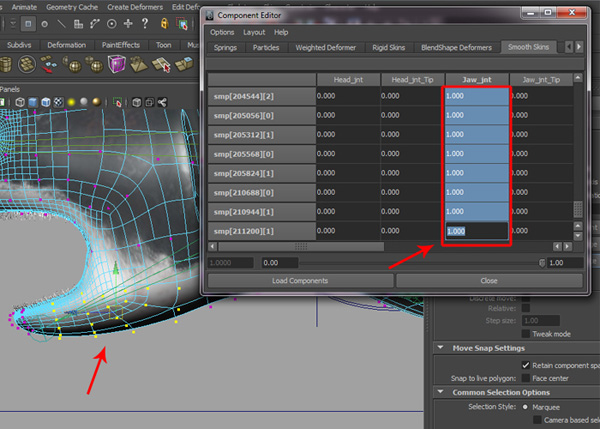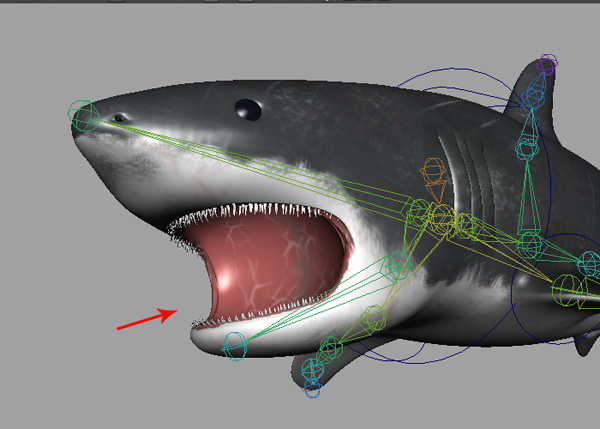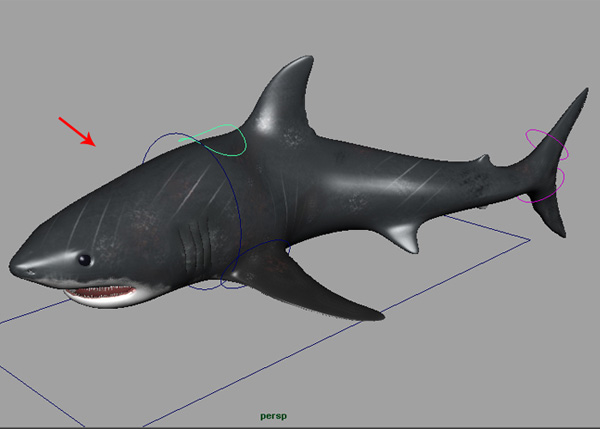skabe realistiske haj i maya med underafsnit overflader: del 3, denne post er en del af en ny serie: skabe en realistisk haj i maya. skabe en realistisk haj i maya med underafsnit overflader: del 2create en realistisk haj i maya med underafsnit overflader. del 1,,,, i den tredje og sidste del af den serie, du tager den udfyldte haj model og gør den klar ved at bygge en fuldstændig klar information om modellen.lære inkluderer: oprettelse og forældre led, at kontrol kurver og begrænsninger, der skaber skik udtryk, flår de masker og redigering vægt påvirkninger.til sidst, vil du have en komplet og alsidig vogn klar til at animere.,,, 1.at skabe led for valgsvindel, trin 1, første åbne hele tekstureret haj - sagen, som vi reddede i slutningen af sidste del af tutor.,,,, trin 2, med hajen udvalgte, skabe en ny, lag og vend om modellen knap for at gøre det til en skabelon lag.omdøbe det lag, som, haj mesh,.,,,, trin 3, vend om, animation, mode at starte rigning.,,,, trin 4, hop i, side, med det formål at begynde at skabe led i haj.,,,, løntrin 5, gå nu, skelet > fælles redskab,.,,,, trin 6, med det fælles redskab, der er udvalgt, begynde at skabe samlinger fra de lavere foran finner afholdelse af skift, nøglen til en lige linje.træk, seks, knogler op til halen som vist i billedet nedenfor.,,,, trin 7, denne knogle kæde vil arbejde som rygmarv.så omdøbe de samlinger, som spine_jnt_1,,, spine_jnt_2,,, spine_jnt_3,,, spine_jnt_4,,, spine_jnt_5, og spine_jnt_tip i, outliner, vindue.,,,, trin 8, igen med det fælles redskab, der er udvalgt, skabe, tre, flere led for den øvre fin, som vist i billedet nedenfor.,,,, trin 9, omdøbe de samlinger, som upper_fin_jnt_1,,, upper_fin_jnt_2, og upper_fin_jnt_tip,.,,,, trin 10 på samme måde skabe halen led og omdøbt til dem, som upper_tail_jnt_1,,, upper_tail_jnt_2,,, upper_tail_jnt_tip, øvre hale maskestørrelse og lower_tail_jnt_1,,, lower_tail_jnt_2, og lower_tail_jnt_tip, for de lavere hale mesh.,,,, trin 11, hop ind i top, holdning og skabe led i venstre side finne som vist.,,,, trin 12, hvis man ser i perspektiv mener,du vil opdage, at de skabte led ikke er placeret korrekt.for at afhjælpe dette, udvælge fælles er, rod, og komme det ned i den, y, akse være led i endelig udg.,,,, trin 13, kan det være nødvendigt at orientere leddene i henhold til en strøm af fin.så, presse, control-a, til at åbne de udvalgte steder, attribut, panel, og så ændre den fælles orient y og z, axis værdier, 8.102, og -16.930 hhv.værdierne kan variere i dit tilfælde.,,,, punkt 14, ligesom før, at omdøbe de led for, l_fin_jnt_1,,, l_fin_jnt_2,,, l_fin_jnt_3, og l_fin_jnt_tip,.,,,, trin 15, med l_fin_jnt_1, udvalgte, gå til den, skelet, og klik på menuen spejl fælles redskab, optioner, rubrik.,, åbner det spejl fælles muligheder, vindue.vend om, yz, radio knap for spejl over mulighed.type, l_, i, at søge, område, og r_ i stedet med område, og klik på det spejl, button.vil du se afspejlet led i højre side.omdøbe den afspejlede samlinger, som r_fin_jnt_1,,, r_fin_jnt_2,,, r_fin_jnt_3, og r_fin_jnt_tip,.,,,, trin 16, skaber også led i hovedet, og kæbe, som vist i billedet nedenfor.,,,, skridt 17, omdøber, hoved - led, som head_jnt og head_jnt_tip, og, kæben, led, som jaw_jnt, og jaw_jnt_tip,.,,,, skridt 18 endelig skabe et mere fælles som grundlæggende fælles, som vist i billedet nedenfor.,,,, 2.som led, trin 1, nu vil vi forældre leddene med hinanden.With ,R_Fin_jnt_1, and ,L_Fin_jnt_1 ,selected, hold down ,Shift ,and select the ,SpineBase_jnt,, and then press the ,P, key to parent it.,,, ,Step 2,In the same way, first select ,Upper_Fin_jnt_1, and then while pressing and holding the ,Shift, key, select ,Spine_jnt_2, and press the ,P, key.,,, ,Step 3,Now with ,Upper_Tail_jnt_1, and then ,Lower_Tail_jnt_1, selected, hold down ,Shift, and select ,Spine_jnt_Tip, and press the ,P, key again.,,, ,Step 4,Now with ,Jaw_jnt, and ,Head_jnt, selected, hold down ,Shift, and select ,SpineBase_jnt, and then press ,P,.,,, ,Step 5,Finally select the ,SpineBase_jnt ,and then select the ,Root_jnt,, and press the ,P, key.,,, ,Step 6,We have now completed the parenting process for all joints.,,, ,3. at kontrollere kurver, trin 1, nu begynder vi at skabe kontrol kurver.så gå til at skabe > nurbs primitive > cirkel,.,,,, trin 2, skabe en cirkel, kurve i perspektiv, baggrund, som vist i billedet.,,,, trin 3, med den cirkel, udvalgte, bevæge sig og lægge det på toppen af hajen maskestørrelse, og så deformere det til noget svarende til, hvad der er anført i billedet nedenfor.presse, f9, at hoppe i, toppunkt, udvælgelse tilstand, og så skævvrider toppunkter at skabe den form.,,,, trin 4, hop ind foran, synspunkter og skabe en stor cirkel, kurve, som vist.,,,, løntrin 5, efter at den nye cirkel, hop. i den sammenhæng synspunkt, og så gå og lægge det i haj er hoved, som vist i billedet.,,,, trin 6, udvælge tidligere cirkel, kurve og omdøbe det, swimming_control i kanal - æske.,,,, trin 7, udvælge og omdøbe de store cirkel. head_control,.,,,, trin 8, jeg har også oprettet to mere, cirkel, kurver og placeret dem i de øvre og nedre hale maskestørrelse, som vist i billedet nedenfor.omdøbe de kurver, upper_tail_control, og lower_tail_control,.,,,, trin 9, skabe en mere, cirkel, kurve for side fin kontrol, og det er på den anden side finne område som vist.,,,, trin 10, med denne nye cirkel kurve udvalgte, så er det det, l_fin_jnt_1, presning, v,.,,,, trin 11, vi nu har skabt, venstre side fin kontrol, men vi er også nødt til at skabe en fin kontrol i højre side.så med venstre, cirkel udvalgte, presse, control-d, til at gentage det i højre side finne.endnu en højre side fin kontrol kurve er skabt, så er det det, r_fin_jnt_1, ved at trykke, v, nøgle.omdøbe den venstre side fin kontrol, l_fin_control, og højre side fin kontrol, r_fin_control,.,,,, trin 12, endelig er vi nødt til at skabe en global kontrol.så gå til at skabe > cv kurve redskab, og klik på, optioner, rubrik.,,,, trin 13, det åbner, cv kurve værktøj, indstillinger panel.her, vend om, kurve grad: 1 lineære, radio knap.,,,, punkt 14, med cv kurve værktøj, der er udvalgt, skabe en rektangulær form i top, baggrund, som vist i følgende billede.,,,, trin 15, hop ind i perspektiv, opfattelse og sted det under haj mesh.,,,, trin 16, kalde det rektangulære kurve, som global_control,.,,,, skridt 17, nu vil vi fjerne historie og fryse forandringer på alle kurver.så vælg alle kontrol - kurver.,,,, skridt 18, med alle kontrol - kurver udvalgte, gå til, edit > slette af type > historie, at fjerne historie.,,,, skridt 19, med alle kontrol - kurver, der udvælges, gå til, ændre > - forandringer,.,,,,,,, gå 20, vi har skabt alle kontrol - kurver for haj - animation kontrol.,,,, 4.at skabe udtryk for rygrad fælles rotation, trin 1, vi vil skrive et udtryk for rotation af haj rygraden led.så først vælge, spine_jnt_1 som vist i billedet nedenfor.,,,, spine_jnt_1, udvalgte, gå til vindue > animation redaktører > udtryk redaktør,.,,,, trin 2, som åbner, udtryk redaktør, vindue.her vælger, spine_jnt_1 i, genstande, gruppe og roterer y, idet de attributter, gruppe.- type, spine_jnt_1.rotatey = synd (frame), til udtryk, kasse og så klik på skabe knap, at anvende skriftlig sprogfærdighed struktur.,,,, trin 3, du kan se resultatet ved at klikke på spil, button.vil du se rygraden. drej automatisk.men det er ikke helt korrekt information, som vi er nødt til at ændre udtrykket til følge.,,,, trin 4, så med det samme, spine_jnt_1, udvalgt i udtryk redaktør,,,, spine_jnt_1.rotatey = synd (ramme * 1) + 0) * 1), og klik på, redigere, knap til at ajourføre den nye udtryk.,,,,,,, løntrin 5, nu er vi nødt til at skabe en variabel til kontrol af leddene i en realistisk animation.så, spine_jnt_1, udvalgte igen, om udtrykket, at svæve $nf = 1, vogn $forsinkelse = 0, flyde $amp = 1, spine_jnt_1.rotatey = synd (ramme * $nf) + $forsinkelse) * $amp; og endelig klik, redigere, knap ajourføring af den nye redigeret udtryk.,,,, trin 6, nu skal vi skabe en skik attributter.så, swimming_control, udvalgte, gå til, ændre > der tilsættes attribut,.,,, det åbner, tilføje attribut, vindue i lang navn, område, skrive, amplitude.og sæt den numeriske attributegenskaber for minimum, til 0, og maksimale, til 10.Then click on the ,OK, button.,,,Again in the ,Long name, field type ,Speed,, and set the ,Minimum, value to ,.1, and the ,Maximum, value to ,10,, and then click on the ,Add ,button.,,,And finally, in the ,Long name, field type ,Delay,, and then set the ,Minimum, value to ,-24, and the ,Maximum, value to ,24,, and click on ,OK,.,,, ,Step 7,Now after selecting the ,Swimming_Control,, you will see three new customs attributes: ,Amplitude, Speed, and ,Delay, in the ,Channel Box,.,,, ,Step 8,Now with the ,Swimming_Control, selected in the ,Channel Editor,, select all the ,Translate, and ,Scale, parameters.,,,,Right Click, on them and select ,Lock and Hide Selected, from the fly-out menu.,,, ,Step 9,Now open the ,Expression Editor, and type thefølgende udtryk i udtrykket tekstboks.,, flyde $nf = swimming_control. hastighed /12, flyde $forsinkelse = swimming_control. forsinkelser, flyde $amp = swimming_control. amplitude * 5, spine_jnt_1.rotatey = synd (ramme * $nf) + $forsinkelse) * $amp; og endelig klik det, redigere, button.,,,, trin 10, er vi nu nødt til at skrive et udtryk for hver rygrad fælles.så vælg den skriftlige tilkendegivelser og omdøbe de udtryk, som spine_1, og tryk, redigere, button.,,,, trin 11, klik på ny udtryk, knap og type, spine_2, som udtrykket navn.- pasta den kopierede udtryk tekst i det udtryk, feltkasse og erstatte, spine_jnt_1 med, spine_jnt_2,.endelig klik, redigere, button.,,,, trin 12, gøre det samme for næste rygrad fælles.klik på ny udtryk, knap og type, spine_3, som udtrykket navn.- pasta den kopierede udtryk tekst i det udtryk, feltkasse og erstatte, spine_jnt_1 med, spine_jnt_3,.og klik på, redigere, button.,,,, trin 13, med den samme proces, og jeg har også givet udtryk for, spine_jnt_4, og spine_jnt_5,.,,,, punkt 14, endelig til sidst rygrad fælles, klik på ny udtryk, knap og type, spine_end, som udtrykket navn.- pasta den kopierede udtryk tekst i det udtryk, feltkasse og erstatte, spine_jnt_1 med, spine_jnt_tip,.og endelig klik, redigere, button.,,,, trin 15, efter det, jeg har tjekket attributter for informationstiltag kontrol.det fungerer fint, men vi kan ikke kontrollere forsinkelsen attributter.så vi er nødt til at mangedoble de forsinkelse værdier for hver rygrad fælles.så vi holder den 1 *, i stedet for, spine_1, ytringsfrihed, og antal værdier op til 6 *, for de resterende fem leddene som vist i billedet nedenfor.,,,, trin 16, gennem denne proces, vi nu har ændret alle, spine_1, til spine_end udtryk, én efter én med en flydende forsinkelse.,,,, skridt 17, se nu det, sædvane attributter.kan du se alle de kontroller for at svømme kontrol.vi har nu afsluttet udtryk for rygsøjlen led.,,,, 5.at begrænse kontrollen, trin 1, inden der oprettes den tvang, kontrol, jeg har gemt den haj maskestørrelse i, lag redaktør.nu, head_control, udvalgte, gå til, ændre > der tilsættes attribut,.,,,, tilføje attribut, indstillinger vindue, type, kæben x i den lange navn, område og så klik på den knap, tilføje, at tilføje en ny attribut.,,,, trin 2 efter denne proces skaber alle tre skik attributter henholdsvis:, kæben x, y, kæbe og kæbe z,.,,,, trin 2, nu med, head_control, udvalgte, gå til vindue > generelle redaktører > forbindelse redaktør,.,,, i den forbindelse redaktør, kan vi se, head_control i, output, gruppe.første udvælgelse, jaw_jnt, i viewport og så klik på, genlade,.,,,, trin 4, efter lastning, jaw_jnt, klik på, head_control kæbe x, til jaw_jnt rotatex,, head_control kæbe y, til jaw_jnt rotatey, og head_control kæbe z, til jaw_jnt rotatez,.,,,, løntrin 5, med head_control, udvalgte, udvælge, head_jnt og så tage til, begrænse > orient,.,,,, trin 6, udvælge, l_fin_jnt_1, og derefter vælge, l_fin_control, og gå til, begrænse > punkt værktøj,.,,,, trin 7, efter anvendelse af en punkt begrænse, udvælge, l_fin_control, og så, vindue > generelle redaktør > forbindelse redaktør,.,,, det er den forbindelse redaktør.vælg, l_fin_jnt_1, i viewport og så lade den i, side, ved at trykke det, lade ret, button.og så forbinde alle tre, roterer x, y og z,,, input til begge sider,.,,,, trin 8, nu vælge, l_fin_jnt_2, og klik på det, lade ret, og på samme måde, som vi gjorde tidligere.,,,, trin 9 nu vælge, l_fin_jnt_3 og så klik på, lad lige knap, og forbinde dem som vi gjorde tidligere.,,,, trin 10 efter samme proces har jeg tilsluttet højre side og anvendes en, punkt begrænse, ligesom vi gjorde i venstre side, f.eks.,,,, trin 11 nu vil vi gøre det samme med de øvre og nedre haler.så, upper_tail_jnt_1, udvalgte første, udvælge, upper_tail_control og så tage til, begrænse > punkt,.,,,, trin 12, nu med, upper_tail_control, udvalgte, åbne, forbindelse redaktør, og så lade den rigtige side med, upper_tail_jnt_1, og forbinde, roterer x,,, y og z,.,,, på samme måde, tilslutte, upper_tail_jnt_2,.,,,, trin 13, åbne, outliner, vindue.her vælger den, lower_teeth_group, og samtidig med, kontrol, udvælge, jaw_jnt, så tryk, p, nøglen til moderselskabet,.,,,, punkt 14, første left_eye_ball, udvælge, right_eye_ball, og, lower_teeth_group, og derefter udvælge, head_jnt, og pressen, p, forsørger dem sammen.,,,, 6.at skabe globale kontrol, trin 1, udvælger alle kontrol - kurver, forventer for global kontrol, kurve og presse, g, at gruppere dem.,,, efter at gruppen for den kontrol, der skal omdøbe den til, controls_grp i kanal - box,.,,,, trin 2, nu vælge den, root_jnt, og pressen, g, til at gøre det til en gruppe af led.titel, all_joints_grp,.,,,, trin 3, nu i, outliner, vindue, udvælge, global_control, og derefter vælge den, controls_grp, og gå til, begrænse > omfang begrænse,.,,, med den samme kontrol stadig udvalgte, gå til, begrænse > eller at begrænse denne gang.,,,, trin 4, så vælg den, global_control, og derefter vælge den, all_joints_grp, og gå til, begrænse > omfang begrænse,.,,, igen med samme kontrol stadig udvalgte, gå til, begrænse > eller begrænse denne gang.,,, 7.anvendelse af hud - og redigering af vægte, trin 1, med hajen maskestørrelse, og root_jnt, udvalgte sammen, gå til, hud > bind hud > kan binde,.,,,, trin 2, nu vælge den, head_control, og derefter fastsætte, kæben z, værdi, - 20.vil du se deformation omkring munden område, men det er ikke korrekt.vi er nødt til at balance og tilpasse huden vægte i henhold til de respektive led.,,,, trin 3, for at tilpasse hud vægte, gå til, hud > edit glat hud > male hud vægt redskab, og klik på, optioner, rubrik.,,, det åbner, male hud vægt attribut, redaktør, vindue.du kan vælge den led individuelt og derefter reducere eller tilføje hud vægt efter behov.,,,, trin 4, for at tilpasse og maleri vægt, rulle ned attributterne liste og maling og tilpasse vægt ved hjælp af de tilsættes, og erstatte, muligheder som krævet.,,,,,,, løntrin 5, i dette tilfælde, vi kan også bruge den, komponent, redaktør for bedre kontrol med huden vægte.så med hajen maskestørrelse udvalgte, vend om, en komponent, knap på den status, bar som vist i billedet nedenfor.,,,,,,, klik på den haj maskestørrelse, og udvælge, viser coarser,.,,,, trin 6, med verticies af den øverste chef område udvalgte, - til vindue > generelle redaktør > komponent redaktør,.,,,, trin 7 i, del redaktør, udvælge, hele, kolonne af vægt kasser og ind i en værdi af 1, og tryk så ind, nøgle.ser du, alle de udvalgte toppunkter har ændret sig en smule opad.,,, igen, udvælge nogle mere toppunkter omkring næsen område, og gå ind i den samme værdi, 1, for hele kolonne i, head_jnt_tip, og tryk så ind,.,,,, trin 8, efter den samme proces, udvælge verticies af den nedre kæbe, og fastsætte en værdi af 1 under, jaw_jnt, fælles kolonne, og pressen ind igen.,,,, trin 9, har vi nu justerede huden vægt for alle led.,,,,,,, konklusion under er fuldstændig haj karakter, fuldt udstyret og klar til aktivering.jeg håber, du kan lide denne serie.,,,